Лучшие программы для работы с архивами PAK
5 лучших платных и бесплатных программ-архиваторов для Windows
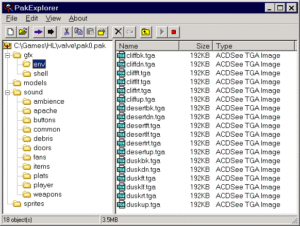
Программы для работы с архивами (файлами, которые содержат внутри себя один или несколько других файлов) — первое, что ставят на компьютер после установки операционной системы.
Они входят в набор самого необходимого софта, так как без них невозможно установить на ПК ни один драйвер, загруженный из Интернета, да и многие приложения — тоже.
Каждая программа-архиватор для Windows имеет свои сильные и слабые стороны, и сегодня мы попытаемся выяснить, какие из этих программ самые лучшие.
Зачем нужны архивы
В архивных форматах сегодня хранятся огромные объемы информации. Почему? Да потому, что это гораздо удобнее, чем держать ее в первозданном виде. Преимущества следующие:
- Архивы занимают меньше дискового пространства, чем незаархивированные файлы.
- Архивные форматы поддерживают шифрование и защиту паролем, а обычные файлы — нет.
- Один архив может вмещать большое количество файлов любого типа и папок любой глубины вложенности (предел вложенности, конечно, существует, но он определяется возможностями файловой системы). То есть может служить контейнером для других объектов.
- Архивы удобны для передачи файлов по электронной почте и через файлообменные сервисы, а также для создания установочных дистрибутивов приложений. Большинство из них поддерживается разными операционными системами, а не только Windows.
- Большие архивы можно делить на части (тома) и хранить по отдельности, а файлы — нет.
- Некоторые архивы умеют распаковывать себя сами без дополнительных программ (точнее, их распаковывает операционная система).
- Отдельные архивные форматы можно использовать как образы дисков (да, файлы формата ISO — тоже архивы).
Это возможности архивов в целом, однако их разные типы поддерживают разные функции. Самые распространенные — ZIP, RAR и 7Z, являются и самыми функциональными, но кроме них существует еще 100 с лишним типов архивных форматов и у каждого свое назначение. Словом, без архивов и программ для работы с ними нам не обойтись.
WinRAR
WinRAR, пожалуй, единственный архиватор для Windows, о котором знают все. Это одно из старейших приложений своего класса, но несмотря на возраст и массу конкурентов, его до сих пор считают лучшим из лучших.
Сильные стороны WinRAR:
- Высокая скорость и степень сжатия. Готовые архивы получаются на 8-15% менее объемными, чем у аналогичных продуктов.
- Использование по максимуму возможностей многоядерных процессоров.
- Автоматическое распознавание типа контента и выбор оптимальной технологии сжатия.
- Распаковка большинства существующих форматов архивных файлов (более 50). Сжатие в форматы RAR, ZIP, ARJ, CAB, TAR LZH, ACE, ISO, GZip, BZIP2, UUE, Z и 7Z.
- Поддержка создания многотомных и самораспаковывающихся архивов.
- Поддержка 128-битного шифрования и электронных цифровых подписей.
- Функция исправления поврежденных («битых») архивов.
- Встроенная проверка контента на вирусы (насколько эффективна — неизвестно, но есть).
- Функция быстрой отправки сжатого файла (папки) по email, если на компьютере установлен почтовый клиент.
- Поддержка русского языка.
- Создание в контекстном меню проводника пунктов быстрого доступа к основным функциям: запаковать, распаковать, отправить архив по email.
WinRAR выпускается не только в версии для Windows, но и для Android. Он имеет удобный, интуитивный интерфейс, построенный по типу виндового проводника, поэтому не требует времени на освоение.
Главный и, возможно, единственный недостаток программы — платность. Бесплатно WinRAR допускается использовать 40 дней, однако и после окончания этого срока утилита сохраняет полную функциональность, а о необходимости вознаградить автора напоминает выскакивающим окном. Стоимость лицензии для использования WinRAR на всех устройствах — $29.
7-Zip
Утилита с коротким и запоминающимся именем 7-Zip больше ориентирована на работу с файлами формата 7Z, но отлично справляется и со многими другими. Даже больше — она поддерживает почти все существующие форматы архивных данных, включая образы дисков (позволяет просматривать и извлекать из них файлы),
Скорость и качество сжатия контента у 7-Zip не ниже, чем у Вин Рар, также есть поддержка русского языка, но самое главное — скачать программу и пользоваться ею можно бесплатно. И никаких надоедливых окон.
Достоинства 7-Zip:
- Отличная скорость и высокая степень сжатия.
- Распаковка большинства существующих архивов (50 с лишним форматов), упаковка в 7Z, ZIP, TAR, GZIP, BZIP2, XZ.
- Создание самораспаковывающихся архивов 7Z.
- Криптостойкое шифрование и парольная защита файлов форматов 7Z и ZIP.
- Интуитивный интерфейс, построенный по типу проводника Windows.
- Функция отправки архивов по email, если на машине установлен почтовый клиент.
- Интеграция с проводником Виндовс — добавление команд упаковки, распаковки, включения в существующий архив и отправки по почте файлов 7Z и ZIP.
Недостатком архиватора 7-Zip многие называют то, что он по умолчанию настроен на работу с форматом 7Z, который менее надежен, чем ZIP и RAR, и в случае повреждения почти не поддается восстановлению.
Бытует мнение, что 7-Zip и формат 7Z имеют сакральную связь с Windows 7, а на Windows 10, 8 и XP работают некорректно. К счастью, это не так: семерка в названиях — простое совпадение, а сам продукт выпускается в том числе в версиях для Linux и других десктопных систем.
WinZIP
WinZIP — еще один широко известный архиватор с большим набором возможностей, которые ощутимо превосходят конкурентов. Заточен для работы с ZIP-файлами, но поддерживает и многие другие.
Ключевые функции WinZIP:
- Отличная скорость и качество сжатия.
- Распаковка большого количество архивных форматов, упаковка в ZIP, LHA, ZIPX.
- Создание многотомных и самораспаковывающихся ZIP-архивов.
- Интеграция с облачными сервисами Dropbox, OneDrive, Google Drive и другими.
- Шифрование контента с банковским уровнем стойкости.
- Удобный встроенный проводник с доступом к сетевым ресурсам.
- Автоматическое уменьшение графических файлов перед архивированием.
- Удаление личных данных из документов.
- Преобразование файлов в PDF.
- Нанесение водяных знаков.
- Резервирование данных.
- Отправка заархивированных данных не только по почте, но и через социальные сети (, LinkedIn, и ), мессенджеры, облачные сервисы.
- Интеграция с проводником Windows.
Несложно догадаться, что за пользование этими вкусняшками нужно платить. Бесплатная версия WinZIP функционирует с ограничениями и всего 21 день, после этого ее работа приостанавливается. Стоимость лицензии составляет $39,95.
PeaZIP
PeaZIP — простой, всеядный и бесплатный архиватор с поддержкой множества операционных систем, включая Windows. Один из немногих выпускается как в установочной, так и в портабельной версии. Распространяется по лицензии GNU GPL (свободное ПО с открытым исходным кодом).
Ключевая особенность PeaZIP — поддержка распаковки более 180 форматов архивных файлов, что, возможно, является рекордом.
Другие сильные стороны программы:
- Упаковка в форматы BZIP2, GZIP, ARC, ZIP, PAQ, XZ, TAR, UPX, WIM, QUAD и некоторые другие.
- Создание многотомных архивов.
- Проприетарный формат архивных файлов — PEA, с высокой степенью сжатия и устойчивостью к повреждениям.
- Встроенное хранилище паролей и ключей.
- Встроенный шредер (уничтожитель) файлов.
- Поддержка скриптов пакетного выполнения команд.
- Установочная версия интегрируется в проводник Windows.
PeaZIP — достойный внимания продукт, особенно если учесть, что он бесплатный, но с главной своей задачей — быстрой и качественной упаковкой-распаковкой, он справляется хуже остальных. Архивы получаются объемнее и создаются дольше, чем в программах-аналогах. Кроме того, не каждый выпуск утилиты поддерживает русский язык.
Перед установкой PeaZIP уточните разрядность вашей версии Windows, так как для 32 и 64-битных систем нужно скачивать разные дистрибутивы.
Hamster Free ZIP Archiver
Разработчики Hamster Free ZIP Archiver позиционируют свой продукт как самую простую утилиту для архивации файлов. И к тому же довольно шуструю. Проверка показала, что они имеют основания это утверждать, однако «хомячок» обучен создавать архивы всего в двух форматах — ZIP и 7Z, хотя распаковывает многие.
Достоинства Hamster Free ZIP Archiver:
- Поддержка чтения всех основных форматов архивных файлов.
- Создание архивов 7Z сопоставимо по скорости с 7-Zip.
- Поддержка создания многотомных архивов.
- Шифрование контента с парольной защитой.
- Интеграция с облачными сервисами — Dropbox, Яндекс Диск, OneDrive, Гугл Диск.
- Интеграция с социальной сетью .
- Автоматическое формирование ссылки на архивные файлы при сохранении в облачных хранилищах для размещения ее на других Интернет-ресурсах.
- Поддержка русского языка.
С возложенными функциями Hamster Free ZIP Archiver успешно справляется — это плюс. А поддержка всего двух форматов сжатия — это самый большой минус. Другой недостаток — постоянное открытие в браузере сайта разработчика.
Обзор не вмесил все существующие программы-архиваторы для Windows, большинство которых предлагает скачать себя бесплатно и пользоваться без ограничений, но их присутствие не изменило бы порядка в нашем рейтинге. Первые места стабильно и заслуженно занимают WinRAR — лучший платный архиватор, и 7-Zip — лучший бесплатный. Остальные могут их дополнять, но до полноценной замены, увы, не дотягивают.
Лучший архиватор для Windows
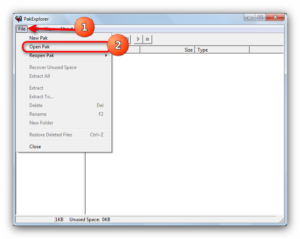
19.11.2016 windows | для начинающих | программы
Архиваторы, когда-то созданные именно для сжатия файлов и экономии места на жестком диске, сегодня редко используются для этой цели: чаще — для того, чтобы скомпоновать много данных в один файл (и выложить в Интернете), распаковать такой файл, загруженный из Интернета, или чтобы поставить пароль на папку или файл. Ну ещё для того, чтобы скрыть от автоматических систем проверки в Интернете наличие вирусов в заархивированном файле.
В этом кратком обзоре — о лучших архиваторах для Windows 10, 8 и Windows 7, а также о том, почему для простого пользователя не имеет особого смысла искать какие-то дополнительные архиваторы, обещающие поддержку большего количества форматов, лучшее сжатие и что-то еще, по сравнению с теми программами для архивирования, которые большинству из вас известны. См. также: Как распаковать архив онлайн, Как поставить пароль на архив RAR, ZIP, 7z.
Встроенные функции работы с ZIP архивами в Windows
Начну с того, что если на вашем компьютере или ноутбуке установлена одна из последний версий ОС от Майкрософт — Windows 10 — 7, то у вы можете распаковывать и создавать ZIP-архивы без каких-либо сторонних архиваторов.
Для создания архива достаточно кликнуть правой кнопкой мыши по папке, файлу (или их группе) и выбрать в меню «Отправить» — «Сжатая ZIP-папка» для того, чтобы добавить все выбранные элементы в архив .zip.
При этом качество сжатия, для тех файлов, которые ему подлежат (например, файлы mp3, jpeg и многие другие файлы хорошо сжать архиватором не получится — они и без того используют алгоритмы сжатия для своего содержимого) примерно соответствует тому, которое вы получили бы используя настройки по умолчанию для ZIP-архивов в сторонних архиваторах.
Точно также, без установки дополнительных программ, вы можете и распаковать архивы ZIP только средствами Windows.По двойному клику по архиву, он откроется как простая папка в проводнике (из которой можно скопировать файлы в удобное расположение), а по правому клику в контекстном меню вы найдете пункт для извлечения всего содержимого.
В целом, для многих задач встроенной в Windows работы с архивами хватило бы, если бы только в Интернете, особенно русскоязычном, не были столь популярны файлы формата .rar, которые таким способом открыть не получится.
7-Zip — лучший бесплатный архиватор
Архиватор 7-Zip — бесплатный архиватор на русском языке с открытым исходным ходом и, наверное, единственная бесплатная программа для работы с архивами, которую можно смело рекомендовать (Часто спрашивают: а как же WinRAR? Отвечаю: он не бесплатный).
Практически любой архив, который вы встретите в Интернете, на старых дисках или где-то еще, вы сможете распаковать в 7-Zip, включая RAR и ZIP, собственный формат 7z, образы ISO и DMG, древние ARJ и многое другое (это далеко не полный список).
В плане форматов, доступных для создания архивов список короче, но достаточен для большинства целей: 7z, ZIP, GZIP, XZ, BZIP2, TAR, WIM. При этом для архивов 7z и ZIP поддерживается установка пароля на архив с шифрованием, а для архивов 7z — создание самораспаковывающихся архивов.
Работа с 7-Zip, на мой взгляд, не должна вызвать каких-либо сложностей даже для начинающего пользователя: интерфейс программы похож на обычный файловый менеджер, также архиватор интегрируется с Windows (т.е. вы можете добавить файлы в архив или распаковать его используя контекстное меню проводника).
Скачать бесплатно архиватор 7-Zip можно с официального сайта http://7-zip.org (поддерживает почти все языки, включая русский, операционные системы Windows 10 – XP, x86 и x64).
WinRAR — самый популярный архиватор для Windows
Несмотря на то, что WinRAR является платным архиватором, он является самым популярным среди русскоязычных пользователей (правда, не уверен, что значительный процент из них оплатили его).
WinRAR имеет пробный 40-дневный период, после чего начнет при запуске ненавязчиво напоминать о том, что стоило бы купить лицензию: но при этом остаётся работоспособным.
То есть, если у вас нет задачи архивировать и разархивировать данные в промышленных масштабах, а к архиваторам вы прибегаете эпизодически, вы вполне можете не испытать никаких неудобств от использования незарегистрированной версии WinRAR.
Что можно сказать о самом архиваторе:
- Также как и предыдущая программа, поддерживает большинство распространенных форматов архивов для распаковки.
- Позволяет зашифровать архив паролем, создать многотомный и самораспаковывающийся архив.
- Может добавить дополнительные данные для восстановления поврежденных архивов в собственном формате RAR (и вообще, умеет работать с потерявшими целостность архивами), что может быть полезно, если вы используете его для долговременного хранения данных (см. Как сохранить данные на длительный срок).
- Качество сжатия в формате RAR — примерно то же, что и у 7-Zip в формате 7z (разные тесты показывают превосходство иногда одного, иногда — другого архиватора).
В плане удобства использования, субъективно, выигрывает у 7-Zip: интерфейс простой и понятный, на русском, есть интеграция с контекстным меню проводника Windows. Подводя итог: WinRAR был бы лучшим архиватором для Windows, если бы был бесплатным. Кстати, версия WinRAR на Android, которую можно загрузить в Google Play, полностью бесплатная.
Скачать русскую версию WinRAR вы можете с официального сайта (в разделе «Localized WinRAR versions» (локализованные версии WinRAR): http://rarlab.com/download.htm.
Другие архиваторы
Конечно, в Интернете можно обнаружить и множество других архиваторов — достойных и не очень. Но, если вы опытный пользователь, то вероятно уже опробовали и Bandizip с Hamster, и когда-то давно пользовались WinZIP, а может и PKZIP.
А если относите себя к начинающим пользователям (а именно для них и предназначен этот обзор), я бы рекомендовал остановиться на двух предложенных вариантах, сочетающих в себе отличную функциональность и репутацию.
Начав же устанавливать все подряд архиваторы из рейтингов ТОП-10, ТОП-20 и подобных, очень быстро обнаружите, что в большей части из представленных там программ, почти каждое действие будет сопровождать напоминание о покупке лицензии или про-версии, сопутствующих продуктах разработчика или, что хуже, вместе с архиватором рискуете установить на компьютер потенциально нежелательное ПО.
А вдруг и это будет интересно:
Лучшие бесплатные программы архиваторы для создания архивов файлов

Категория ~ Оптимизация – Игорь (Администратор)
Утилиты, которые умели сжимать один или несколько файлов в один файл более меньшего размера, появились примерно в период «первых» персональных компьютеров. Наиболее популярными в то время были такие утилиты как pkarc, pkzip, которые имели консольный интерфейс.
Учитывая, что у большинства персональных компьютеров того времени жесткие диски были размером не более 10 МБ (и пользователей у такого компьютера могло быть много), а так же то, что в то время были только модемы со скоростью до 1200 бит, эти утилиты сжатия имели огромное значение для экономии пространства на диске и сокращения скачанного объема.
Хотя, современные компьютеры имеют достаточно большие жесткие диски, и достаточно высокую скорость соединения, утилиты для создания архивов по прежнему используются для экономии места на жестком диске и снижения объемов данных, передаваемых по сети.
Современные утилиты для создания архивов имеют достаточно дружественные пользовательские интерфейсы, поддерживают различные функции безопасности, умеют работать с огромным числом форматов сжатия и много чего другого.
Поэтому их широкая известность вполне закономерное явление.
Архиватор 7-Zip комплексный подход
Архиватор 7-Zip произвел на меня очень положительное впечатление. Он нормально работает с архивами, разбитыми на несколько файлов, что порой бывает очень полезно. Дает вполне осмысленное сообщение об ошибке при попытке распаковать архив, зашифрованный по 256-битному алгоритму AES.
7-Zip поддерживает 7z, ZIP, GZIP, BZIP2, TAR, ARJ, CAB, CHM, CPIO, DEB, DMG, HFS и множество других форматов. Поддерживает достаточно мощный 256-битный AES алгоритм шифрования файлов для форматов 7z и ZIP.
Очень хорошо интегрируется в оболочку Windows. Не смотря на то, что данная утилита работает с меньшим числом форматов нежели остальные, эта фантастическая утилита обеспечит выполнение 99% всех ваших потребностей.
Программа архиватор PeaZip простая и универсальная
PeaZip — это опенсурс программа архиватор. Достаточно простая и универсальная. Способная работать с множеством архивов, включая ACE, ARJ, CAB, DMG, ISO, LHA, RAR, и UDF форматы.
PeaZip работает на 32 и 64-разрядных ОС Windows, а также различных дистрибутивах Linux. Это отличная маленькая портативная программа. Единственный недостаток — это наличие OpenCandy.
Архиватор PeaZip работает с большей частью архивных форматов как в Windows, так и Unix мирах, начиная от основных 7z, RAR, TAR и ZIP, и переходя к экспериментальным форматам, таким как PAQ/LPAQ семейство. На настоящий момент времени — это самая мощная утилита для работы с архивами.
PeaZip поддерживает широкий ассортимент стандартных типов сжатия и алгоритмов шифрования, от самых быстрых до самых мощных.
Позволяет экспортировать определенные задания в виде сценариев, чтобы сделать работу удобной как по средствам консоли, так и по средствам пользовательского интерфейса. Утилита поддерживает функцию безопасного удаления, может проверить контрольную сумму файла и его хэш.
Поддерживает несколько сильных стандартов шифрования, которые при необходимости повышения уровня безопасности могут использовать два фактора шифрования (пароль и ключ-файл).
IZArc практически любой формат файла
Если вам необходимо работать с большим числом форматов, то IZArc — это то, что нужно. IZArc — это бесплатная программа архиватор, поддерживающая большое количество форматов, таких как: 7-ZIP, A, ACE, ARC, ARJ, B64, BH, BIN, BZ2, BZA, C2D, CAB, CDI, CPIO, DEB, ENC, GCA, GZ, GZA, HA, IMG, ISO, JAR, LHA, LIB, LZH, MDF, MBF, MIM.
Имеет современный и простой в использовании пользовательский интерфейс. Вы можете просто перетащить файл из проводника, и программа автоматически его подхватит. Обеспечивает поддержку большинства сжатых и закодированных файлов, а также предоставляет множество мощных инструментов для работы.
Позволяет создавать самораспаковывающиеся архивы, восстанавливать поврежденные ZIP-архивы, конвертировать из одного архива в архив другого формата, писать комментарии и многое другое. Локализована на множестве языков. Позволяет настроить совместную работу с вашим антивирусом (например, для того, чтобы автоматически сканировать открываемый архив).
Также поддерживает 256-битное AES шифрование для защиты ваших данных.
Если вы уже используете WinZip, то архиватор 7-Zip или IZArc будут существенным дополнением. В совокупности они позволят вам практически полностью решить весь спектр задач, связанных с архивами.
Примечание: несмотря на высказывание на их сайте: «IZArc на 100% свободен от вирусов и шпионских программ», эта программа содержит OpenCandy. Если вы хотите избавиться от OpenCandy, то вам необходимо запустить инсталлятор из консоли с ключом «/NOCANDY». Пример: «C:IZArcSetup.exe /NOCANDY».
Архиватор B1 Free Archiver мультиплатформенное решение
Архиватор B1 Free Archiver — это бесплатная программа для создания архивов, которая работает на Windows, Linux, Mac и Android. Она будет высоко оценена теми, у кого есть несколько устройств на разных платформах, и которые предпочли бы одну программу на всех устройствах.
Интерфейс выглядит довольно похоже на всех платформах, так что вы интуитивно поймете, как его необходимо использовать на другой системе. Для облегчения работы интерфейс поддерживает drag&drop и горячие клавиши. На самом деле можно сказать, что у утилиты наиболее приятный и безупречный интерфейс по сравнению с другими представителями данного класса.
В случае Android, утилита может прекрасно служить в качестве файлового менеджера, что сделает навигацию намного легче.
Архиватор B1 Free Archiver умеет распаковывать ZIP, RAR, 7z, TAR.GZ, TAR.BZ2, а также свой собственный формат B1. Тем не менее, утилита может создать только ZIP и B1 архивы.Небольшое тестирование показало, что сжатие в формате B1 происходит немного быстрее, чем в другие форматы, и обеспечивает такую же или лучшую степень сжатия.
Но, вы должны всегда помнить, что если вы создаете B1-архив, то распаковать вы его сможете только данной утилитой.
Существует и онлайн-версия архиватора (на том же сайте). Она будет лучшим решением для распаковки архива, в случае если вы не можете или не хотите устанавливать какое-либо дополнительное программное обеспечение.
Процесс достаточно прост — нажмите на большую синюю кнопку, выберите файл со своего компьютера, а затем подождите несколько секунд.
Распакованные файлы появится на сайте, после этого вы можете скачать их на свой компьютер.
Сопутствующие архиваторы и ссылки
Альтернативные архиваторы:
- Bandizip, поддерживает большинство популярных форматов сжатия, включая ZIP, ZIPX, 7z и RAR.
- HaoZip (сайт заражен), непосредственно предназначен для создания zip, 7z. tar архивов. Может распаковать порядка 50 форматов архивов. Может извлечь файлы из образа диска. И много другого.
- FreeArc, работает достаточно быстро. Умеет создавать SFX-архивы (самораспаковывающиеся архивы). А так же много другого. Поддерживает как Windows, так и Linux. Предусмотрена работа как через консоль, так и через пользовательский интерфейс.
- TUGZip, мощная утилита архивирования, поддерживающая широкой спектр форматов сжатия. Умеет работать с образами дисков. Умеет создавать зашифрованные самораспаковывающиеся архивы. Восстанавливать поврежденные ZIP и SQX архивы. И много другого.
- Zipeg, умеет работать с запороленными архивами. Неплохо работает с архивами, разбитыми на множество файлов. И много другого.
- Bitser, бесплатная Windows программа. По своим возможностям очень похожа на WinZip, 7-Zip и WinRAR. Правда, имеет своеобразный интерфейс пользователя.
PeaZip
| Поддерживает большое количество различных форматов сжатия (7-ZIP, A, ACE, ARC, ARJ и т.д.). Поддержка Linux. |
| Сожержит в себе OpenCandy. |
Перейти на страницу загрузки PeaZip
B1 Free Archiver
| Интуитивно понятный пользовательский интерфейс. Большое количество настроек. |
Перейти на страницу загрузки B1 Free Archiver
IZArc
| Поддерживает около 50 различных форматов сжатия. |
Перейти на страницу загрузки IZArc
Рубрики:
Лучшие программы для работы с архивами PAK
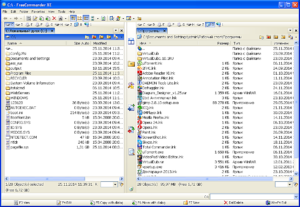
Изначально файл PAK был разработан много лет назад для использования на компьютерах под управлением операционной системы MS DOS.
К счастью, эти времена давно позади, но современные пользователи всё чаще сталкиваются с файлами с расширением PAK.
Многие производители из игровой индустрии таким образом архивируют дополнительный контент – видео, музыкальные или графические файлы, какие-либо программные компоненты игр и так далее. Как и чем можно открыть файл PAK, читайте дальше.
Как открыть архив PAK.
Что обозначает расширение PAK
Формат PAK используется для игровых архивов (ну или для других, личных целей) для хранения и распаковки медиа материалов.
При попытках распаковать или даже просто открыть такой архив необходимо учитывать, что существует несколько способов архивирования данных в PAK, поэтому для открытия некоторых архивов можно использовать только определённые приложения. Узнать, какое из них подойдёт именно вам, можно методом проб и ошибок.
Как открывать архивы PAK
Чем открыть архив PAK? Чтобы успешно открыть и использовать архив PAK, необходимо установить соответствующее программное обеспечение. В интернете есть множество приложений и утилит, которые помогут вам в этом непростом деле. Единственное условие – утилиту для открытия расширения PAK, скорее всего, придётся подбирать вручную.
FilZip
Интерфейс FilZip не выделяется чем-то особенным. Вы наверняка часто видели функциональные кнопки и дерево файлов.
В хорошо написанном справочном руководстве содержится множество инструкций по работе с программой. FilZip будет сжимать и декомпрессировать архив PAK, ACE, ARC, ARJ, BH, XXE, ZOO, ZIP и другие виды архивов.
Вряд ли большинству пользователей нужен формат, который не поддерживается этим инструментом.
Как и во многих современных инструментах сжатия, сначала необходимо создать или открыть архив. После этого откроется диалоговое окно «Добавить файл». Левая панель диалогового окна – очень быстрый файловый браузер.
Чтобы добавить файлы, выделите файл или папку, которые хотите добавить в архив, и нажмите кнопку «Добавить». На правой панели перечислены файлы, выбранные для архива.
Как только вы закончите, просто нажмите кнопку, чтобы создать архив.
FilZip предлагает простой интерфейс контекстного меню с шестью вариантами для распаковки файлов. Параметры включают извлечение в эту папку, в новую папку, отправку по почте и анализ архива. С помощью проверки можно добавлять скрытые файлы, сохранять пути, определять степень сжатия, диапазон нескольких дисков и совершать множество других операций.
Этот инструмент был последний раз обновлён в середине 2006 года. FilZip является простым в использовании для новичков и достаточно гибким для опытных пользователей. Утилита поддерживает примерно 15 типов архивов, включая ARJ, CAB, RAR, TAR и LHA.Среди её функций – интеграция в Windows (перетаскивание, сжатие и извлечение файлов из контекстного меню), multiExtract и FastExtract.
Программа позволяет:
- добавлять файлы в архив;
- удалять, просматривать и открывать файлы из архива;
- просматривать ZIP-комментарии;
- использовать защищённые паролем файлы ZIP;
- тестировать файлы при извлечении;
- создавать архивы автоматически.
Также легко можно конвертировать один архив в другой, удалять и отправлять архивы через интернет через встроенную функцию электронной почты.
ALZip
ALZip – бесплатная программа, которая читает сжатые в 36 форматах файлы и может сжимать их в один из 8 типов архивов. По словам разработчиков AlZip, обширный функционал программы заключён в «самый дружественный» интерфейс.
Преимущества:
- быстро;
- нет раздражающих объявлений или уведомлений.
Недостатки:
Во время установки можно выбрать, какие файлы использовать в AlZip, и хотите ли вы интегрировать эту программу с Windows. Можно указать формат сжатия по умолчанию и другие дополнительные параметры, но программа будет эффективна и стабильна, даже если вы не измените никаких настроек.
После установки дружественный AlZip быстро и эффективно разархивирует и архивирует ваши файлы и папки в любое время. Программа впечатляет своей скоростью и надёжностью работы, не перегружает систему во время сжатия.
Встроенный формат ALZip позволяет создать архив неограниченного размера, AlZip также может делить архивы на отдельные пакеты, что позволяет создавать ZIP-архивы для действительно больших файлов – например, фильмов. AlZip поддерживает шифрование архивов, а также позволяет восстановить забытый пароль. ALZip хорошо выполняет свою работу – он быстро и легко сжимает и выгружает данные.
Софт бесплатный и не надоедает постоянными напоминаниями о необходимости приобретения лицензии, поэтому его можно выбрать как достойную замену для WinRAR или WinZIP.
WinZip
WinZip – это приложение для сжатия и распаковки файлов формата PAK и других популярных расширений для архивов. Если вам нужно распаковать или создать ZIP-архив, это можно сделать с помощью WinZip. Программа впечатляет своей скоростью и простотой использования. Утилита совместима с 32-битными и 64-разрядными системами.
Преимущества:
- простая в использовании;
- множество функций;
- надёжная;
- интеграция с SkyDrive, Google Диском, Dropbox.
Недостатки:
- может создавать архивы только в формате ZIP.
Каждый день мы забиваем наши жёсткие диски огромным количеством файлов. Таблицы, всё больше фотографий и музыкальных файлов заполняют наши компьютеры до краёв.
WinZip пригодится, когда для данных понадобится немного больше места. Он также должен быть загружен пользователями, которые часто отправляют файлы по электронной почте и тем, кто хочет ограничить доступ к ним паролем. WinZip имеет много преимуществ.
Он очень быстр в создании архивов, и пользователи подчёркивают простоту использования. Перейдя в меню настроек WinZip, мы получим доступ ко многим интересным опциям.К ним относятся интеллектуальное сжатие изображений, возможность разделить архив на более мелкие части, зашифровать его паролем и выбрать тип сжатия.
Кроме того, приложение также предлагает встроенный конвертер PDF. Он позволяет преобразовывать документы Microsoft Office (например, Word или Excel) в PDF. Таким образом, для конвертации DOC в PDF вам не нужна никакая другая программа.
WinZip – это программа, которая поддерживает множество типов файлов. К ним относятся RAR, BZ2, CAB, LHA, 7Z, IMG и ISO.
Кроме того, программа позволяет синхронизировать файлы с популярными облачными службами хранения данных, такими как Google Диск, SkyDrive и Dropbox.
Приложение позволяет удобно обмениваться документами в социальных сетях, например, на , LinkedIn или . Это всеобъемлющий инструмент, который позволяет в полной мере использовать возможности, предоставляемые сжатием файлов. Если нужно сэкономить место на компьютере, на виртуальном диске в облаке или сделать электронное письмо меньше, WinZip, несомненно, будет самым полезным приложением.
7Zip
7Zip – бесплатная программа для открытия файлов PAK и сжатия данных. Ничего особенного, но у неё есть преимущества, которых не хватает конкурентам. Формат сжатия 7Zip по умолчанию не очень популярен – 7z. Этот формат уменьшает файлы на 50% эффективнее, чем обычный ZIP. Конечно, программа может также обрабатывать другие методы сжатия: ZIP, CAB, RAR, ARJ, GZIP или TAR.
Программа интегрируется с системой Windows (как для Windows Vista, так и для Windows 7), выбрать файл или папку для упаковки или распаковки можно одним щелчком мыши. 7Zip также имеет режим командной строки, который может быть полезен для программистов, создающих распаковку архивов. Это интересная альтернатива популярным программам WinRAR и WinZip в Windows XP, Vista и Windows 7.
Распаковщики игровых ресурсов
Формат PAK обрёл популярность именно в игровой индустрии – производители современных игр запаковывают в него мультимедийные файлы – видео, заставки, фоновую музыку и другие компоненты компьютерной игры. Для доступа к скрытым ресурсам и для получения возможности редактирования данных компьютерные «умельцы» придумали способ изменять их в таких архивах – специальные программы-распаковщики игровых ресурсов.
Они работают по тому же принципу, что и обычные архиваторы – архив можно просмотреть и изменить содержимое, как в проводнике. Лучшими приложениями-распаковщиками игровых архивов являются Extractor, Dragon unPACKer, Game Audio Player pro (своеобразный аудиоплеер для музыки из игр), Resource Hacker и многие другие.
Открыть архив PAK с помощью любой из этих программ можно по стандартному сценарию: запустить софт, в верхнем левом углу нажать Файл – Открыть (или нажать на кнопку с изображением открывающейся папки в интерфейсе программы), указать путь к архиву PAK. Готово! Теперь можно извлекать из архивов любые доступные данные.
Почему именно PAK и в чем его достоинства
Преимущества PAK заключаются в алгоритме сжатия, который позволяет достичь максимального значения этого показателя. При этом в архив может быть помещено огромное количество файлов, что особенно полезно в игровой индустрии, где всевозможные файлы текстур или музыкального сопровождения могут исчисляться тысячами.
